Beschnitt ist ein wichtiger Begriff in der Welt des Drucks, der sich mit den Rändern des Papiers und der Art und Weise, wie es bedruckt oder geschnitten wird, befasst. Da Drucker jedes Blatt Papier im Wesentlichen an den Kanten anfassen, um es durch den Drucker zu führen, kann kein Drucker das Material bis zum äußeren Rand bedrucken und wird Ihr Endprodukt höchstwahrscheinlich abschneiden.
Angeschnittene Ränder helfen, dieses Problem zu vermeiden, was zu einem ausgefeilten und professionell gefertigten Produkt führt. Damit Sie den Beschnitt besser verstehen, erfahren Sie in diesem Artikel alles, was Sie über Beschnitt im Druck wissen müssen.
In diesem Artikel
Teil 1: Was bedeutet Ausbluten beim Drucken?
Zunächst ist es wichtig zu wissen, was Beschnitt im Druck bedeutet. Der zusätzliche Raum um die Außenseite Ihres Dokuments, der bei der Produktion abgeschnitten wird, wird Beschnitt genannt. Es wird für die Herstellung fast aller Papierdruckerzeugnisse benötigt, darunter Visitenkarten, Präsentationsmappen, Leinwanddrucke und sogar Banner.
Beschnitt ist eine Hintergrundfarbe, eine Grafik oder ein Bild, das über den Rand des fertigen Papierformats hinausragt. Die Druckgeräte haben Mühe, die Farbe bis zur Schnittkante des Papiers aufzutragen.
Daher wird in der Regel auf jeder Seite des Musters ein zusätzlicher Rand von 3 mm (0,125 Zoll) eingefügt. Der Rand ermöglicht es, dass die Hintergrundfarbe, die Grafik oder das Bild über die endgültige Beschnittkante des Papiers, die vom Druckbogen abgeschnitten wird, hinausragt (d. h. „ausläuft“). Ein Briefbogen mit Anschnitt ist beispielsweise 8,75" x 11,25" groß, bevor er auf ein Endformat von 8,5" x 11" zugeschnitten wird.
Wenn Ihre Druckvorlage keinen Beschnitt hat, weist der Druck dünne weiße Linien am Rand auf. Wie können Sie dies verhindern? Es gibt PDF-Lösungen, mit denen Sie ganz einfach Beschnittzugaben in Ihre PDF-Datei einfügen können, genau wie BleedBox von PDFelement, um dies zu umgehen. Es ist ein nützliches Werkzeug einer leistungsstarken und dennoch einfach zu bedienenden PDF-Lösung.
 G2-Wertung: 4.5/5 |
G2-Wertung: 4.5/5 |  100 % Sicher |
100 % Sicher |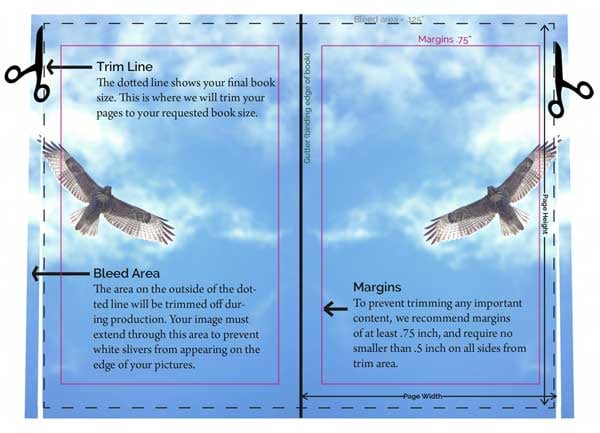
Teil 2: Wie man mit Wondershare PDFelement Beschnitt in PDFs einfügt
Als umfassendes PDF-Verwaltungstool bietet Wondershare PDFelement mehrere Optionen zur Randkontrolle, damit Sie das beste Ergebnis für Ihre Arbeit erzielen können. Zu diesen Optionen gehört auch das Werkzeug BleedBox. Wenn eine Seite professionell gedruckt wird, wird der Beschneidungspfad durch BleedBox definiert, um das Beschneiden und Falzen des Papiers zu ermöglichen. In der folgenden Schritt-für-Schritt-Anleitung erfahren Sie, wie Sie mit PDFelement Beschnittzugaben zu Ihrem PDF hinzufügen können:
Schritt 1
Starten Sie PDFelement auf Ihrem Gerät und öffnen Sie Ihre Datei.
Schritt 2
Navigieren Sie zur Registerkarte Seite am oberen Rand des Bildschirms, klicken Sie dann auf Schaltfläche Weiter, um das Menü Seitenboxen aufzurufen, und klicken Sie darauf.
 G2-Wertung: 4.5/5 |
G2-Wertung: 4.5/5 |  100 % Sicher |
100 % Sicher |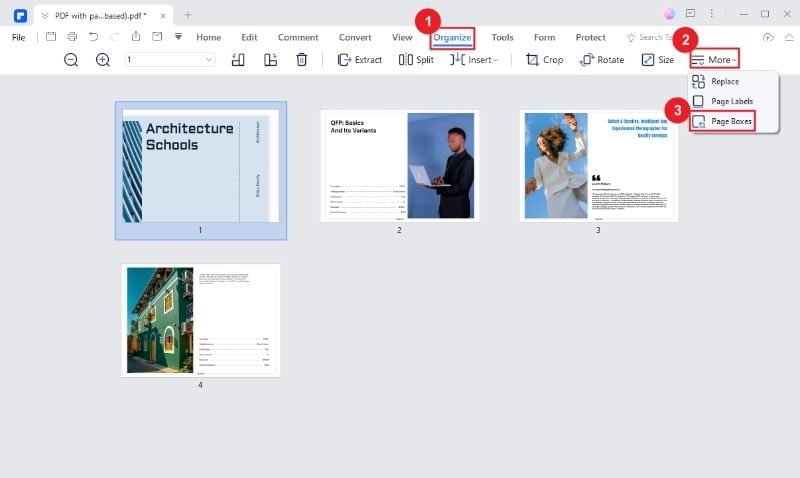
Schritt 3
Ein Dialogfeld wird angezeigt. Klicken Sie unter Dropdown-Menü Anwenden auf auf die Option BleedBox. Geben Sie die von Ihnen gewünschten Randwerte ein und klicken Sie anschließend auf Anwenden.
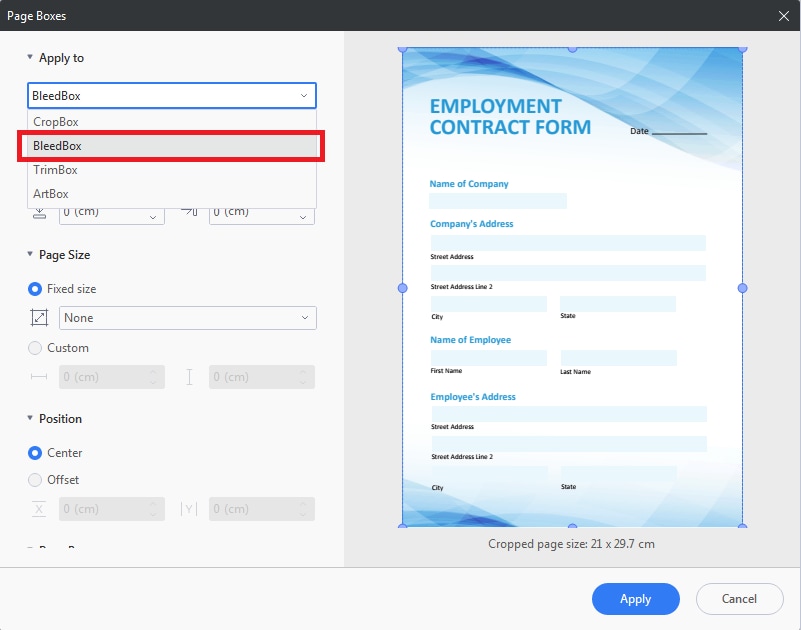
Hauptmerkmale von PDFelement
PDFelement hebt sich von der Masse ab, denn abgesehen von seinem BleedBox-Werkzeug ist es eine vollwertige PDF-Lösung mit zahlreichen primären und erweiterten PDF-Bearbeitungsoptionen. Zu den hervorragenden Funktionen von PDFelement gehören:
- Anzeigen und Bearbeiten von PDF-Dokumenten
- PDF-Formulare erstellen und ausfüllen
- Genaues OCR-Werkzeug
- Hervorragende Dateikonvertierung in und aus PDF-Dateien
- PDF-Seiten anordnen und zusammenführen
- PDF-Dateien mit Kommentaren versehen
- Integrierter Cloud-Speicher
- PDF-Passwortsicherheit
Preisgestaltung:
PDFelement bietet eine Reihe von preisgünstigen Tarifen an, um sicherzustellen, dass die Nutzer das bestmögliche Angebot erhalten. Im Folgenden finden Sie die Preisangaben für das PDFelement:
 G2-Wertung: 4.5/5 |
G2-Wertung: 4.5/5 |  100 % Sicher |
100 % Sicher || Einzelne | Team |
|
Jahresplan - 79,99 USD Dauerhafter Plan - 129,99 USD |
Jahresplan - 109 USD pro Benutzer Permanenter Plan - 139 USD pro Benutzer |
Unterstützte Betriebssysteme
PDFelement ist ein PDF-Verwaltungstool, das unter Windows, Mac, Android und iOS funktioniert. Die folgende Tabelle zeigt, welche Betriebssysteme die einzelnen Geräte unterstützen.
| System | Unterstützte Betriebssysteme |
| Windows | Windows 11 und niedriger |
| Mac | macOS 10.14 bis macOS 13 (Kompatibel mit Apple M1 und M2) |
| Android | Android 5.0 (Lollipop) und höher |
| iOS | iOS 13 und höher |
 G2-Wertung: 4.5/5 |
G2-Wertung: 4.5/5 |  100 % Sicher |
100 % Sicher |Teil 3: Unterschied zwischen vollem Anzapfen und keinem Anzapfen
Vollflächiger Druck ist sinnvoll, wenn ein Projekt ein gedrucktes Bild oder Dokument ohne Ränder erfordert oder wenn die gedruckten Farben und Bilder bis an den Rand des Papiers reichen. Technisch gesehen ist für den Full-Bleed-Druck keine besondere Ausrüstung erforderlich. Druckereien wenden seit langem einen „Trick“ an, um einen bei den Kunden beliebten Druckeffekt zu erzielen.
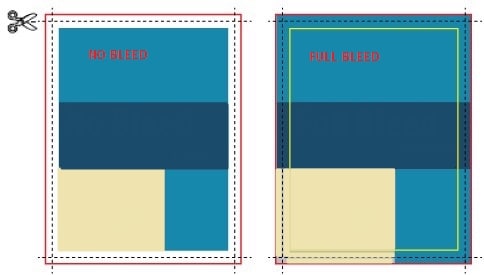
Der Hintergrund der digitalen Datei muss auf 8,75" x 11,25" vergrößert werden, um eine vollflächige Farbkopie im Format 8,5" x 11" zu erstellen. Nach dem Druck werden auf jeder Seite der Farbkopie 0,125 Zoll abgeschnitten, um die endgültige Größe zu erreichen. Auf diese Weise ist das fertige Produkt bis zum Rand des Bogens bedruckt.
Der Druck ohne Beschnitt hingegen ist die Art von Druck, die Sie gewohnt sind. Ihr heimischer Desktop-Drucker ist durchaus in der Lage, ohne Beschnitt zu drucken. Er hinterlässt einen dünnen weißen Rand um die Dateien, wenn ein Standardblatt mit einer Größe von 8,511" gedruckt wird.
Teil 4: Wie viel Beschnitt sollte ich beim Drucken lassen?
Beim Drucken gibt es verschiedene Möglichkeiten, mit Beschnitt umzugehen. Hier sind einige der Methoden, die Sie in Betracht ziehen sollten:
- Sie können an den Rändern des zu bedruckenden Materials einen angemessenen Rand lassen, um Druck- und Schneidefehler auszugleichen. Der „sichere Bereich“ für den Druck von Text liegt 0,25 Zoll innerhalb der Dokumentenkante (oder der Schnittlinie).
- Wenn Sie möchten, dass Bilder oder andere Grafiken bis zu den Rändern des Materials reichen, sollten Sie das Bild über die gewünschte Größe hinaus in den Beschnittbereich vergrößern.
- Der Standardbeschnittbereich beträgt etwa 0,125 Zoll auf jeder Seite. Wenn Sie also ein Standarddokument im Format 11 x 8,5 Zoll drucken, sollte die endgültige Vorlage 11,125 x 8,625 Zoll groß sein.
- Wenn Sie ein benutzerdefiniertes Hintergrundbild auf einen Standardordner im Format 9 x 12 Zoll drucken möchten, sollte das Bild auf beiden Seiten mindestens 9,125 x 12,125 Zoll groß sein.
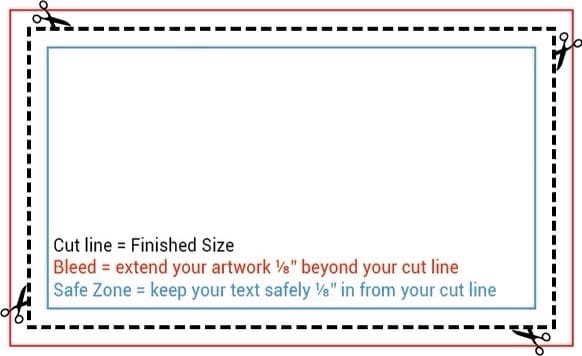
Für die meisten Dokumente ist nur ein 0,125-Zoll-Rand erforderlich; bei großformatigen Dokumenten kann jedoch ein größerer Beschnittbereich notwendig sein. Bei Dokumenten, die größer als 18 x 24 Zoll sind, beträgt der Standard-Anschnittbereich 0,5 Zoll. Wenn Sie zum Beispiel ein Dokument im Format 18 x 24 Zoll drucken möchten, sollten Sie eine Vorlage im Format 18,5 x 24,5 Zoll erstellen. Denken Sie daran, etwas Platz zum Schneiden zu lassen.
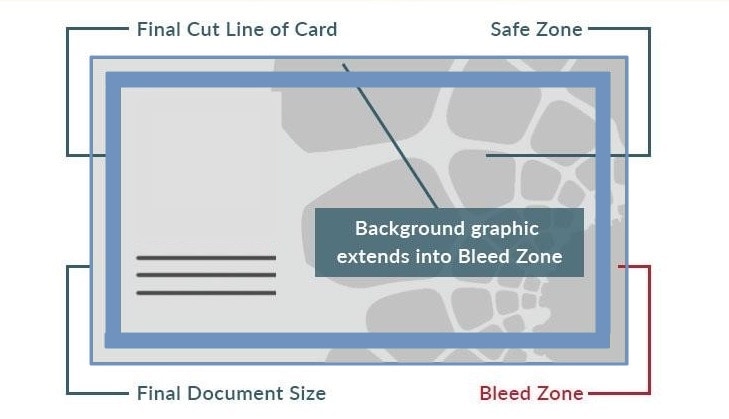
Sie können nicht wissen, wo der Beschnittbereich abgeschnitten wird. Stellen Sie daher sicher, dass Sie die Bilder über den Rand des endgültigen Dokuments hinaus bis zum Ende des Beschnittbereichs ausdehnen. Als Anhaltspunkt dient diese Tabelle mit den gängigen Dokumentgrößen und ihren Beschnittmaßen:
| Dokument | Größe | Größe mit Beschnitt |
| Juristisches Papier | 8.5” x 14” | 8.625” x 14,125” |
| Briefpapier (Standard) | 8.5” x 11” | 8.625” x 11,125” |
| Visitenkarte | 2.3” x 2” | 2.425” x 2,125” |
| Taschenmappe | 9” x 12” | 9.125” x 12,125” |
| Postkarte | 4” x 7” | 4.125” x 6,125” |
| Einladung | 5” x 7” | 5.125” x 7,125” |
Schlussfolgerung
Das Hinzufügen von Beschnittzugaben zu Ihren PDF-Dateien vor dem Druck ist wichtig, um sicherzustellen, dass Ihre Druckprojekte ein professionelles, glänzendes Aussehen haben. Und mit den Funktionen von PDFelement können Sie sicherstellen, dass Sie das bestmögliche Ergebnis für Ihre PDFs erhalten.
Als ultimatives All-in-One-Tool zur PDF-Verwaltung bietet PDFelement alles, was Sie für Ihre PDF-Anforderungen benötigen. Es handelt sich um eine vereinfachte PDF-Lösung, die schnell und kostengünstig ist und über eine intuitive Benutzeroberfläche verfügt, mit der Sie schneller und effizienter als je zuvor arbeiten können.




